푸른 구름이 캐나다에 닥쳤습니다.
Azure의 채택이 엄격한 데이터 스토리지 준수 코드에 의해 금지 되었기 때문에 캐나다인 친구에게 좋은 소식입니다. 이제 캐나다의 토양에 구름이있어 Azure에 도달하는 데 훨씬 쉬운 경로가 있어야합니다.
https://clusteringformeremortals.com/2015/06/02/azure-cloud-reaches-canada/의 허락을 받아 복제했습니다.
SIOS SANless clusters High-availability Machine Learning monitoring
Azure의 채택이 엄격한 데이터 스토리지 준수 코드에 의해 금지 되었기 때문에 캐나다인 친구에게 좋은 소식입니다. 이제 캐나다의 토양에 구름이있어 Azure에 도달하는 데 훨씬 쉬운 경로가 있어야합니다.
https://clusteringformeremortals.com/2015/06/02/azure-cloud-reaches-canada/의 허락을 받아 복제했습니다.
Windows Azure를 재해 복구 사이트로 사용하는 제 1 부에서는 Windows Server 2012 R2 라우팅 및 원격 액세스 (RRAS)를 사용하여 Azure Cloud에 대한 사이트 간 VPN 터널을 만드는 방법을 설명했습니다. 이제 두 사이트가 연결되었으므로 Windows Azure IaaS Cloud에서 첫 번째 VM을 배포하고 사내 네트워크에 도메인 컨트롤러로 추가하는 데 필요한 단계를 수행 할 것입니다. 나는 당신이 이미 다음을했다고 가정 할 것이다.
이 시점에서 우리는 합격 할 준비가되었습니다. Windows Azure 포털을 엽니 다. 왼쪽의 "모든 항목"카테고리를 선택하면 이전에 생성 한 가상 네트워크를 최소한으로 볼 수 있습니다.

첫 번째 VM을 프로비저닝하려면 왼쪽 탐색 창의 "가상 머신"을 클릭하고 왼쪽 하단 모서리의 "+ 새"를 클릭하십시오.

우리는 갤러리에서 새로운 가상 머신을 생성하려고합니다.

Windows Server 2012 R2 Datacenter Image를 사용합니다.

컴퓨터 크기, 사용자 이름 및 암호를 선택하십시오.

다음 단계에서는 "클라우드 서비스", "저장소 계정"및 가용성 집합을 만듭니다. 또한 VM을 배치 할 위치를 묻습니다. 사이트 간 VPN을 만들 때 이전에 만든 가상 네트워크를 선택합니다. 우리는 새로운 클라우드 서비스 및 스토리지 계정을 만들 것입니다. 나중에 만들 VM의 나머지 부분은 우리가 처음 만들 때 사용한 다른 계정을 사용하게됩니다.

마지막 페이지에는이 VM을 관리 할 수있는 포트가 나열되어 있지만 잠시 후에 RDP로 쉽게 이동할 수있는 방법을 보여줄 것입니다.

VM을 프로비저닝하면 다음과 같이 보입니다.

VM의 이름을 클릭하면 VM의 시작 화면으로 이동하여 VM 관리에 대해 자세히 배울 수 있습니다

대시 보드를 클릭하면 VM에 대한 세부 정보가 제공됩니다. 여기에서 연결 버튼을 클릭하고 RDP 세션을 실행하여 실행중인 VM에 연결할 수 있습니다.

VM을 프로비저닝 할 때 지정한 사용자 이름과 암호를 사용하여 연결을 클릭하면 프로비저닝 된 VM에 로그인 할 때 열리는 RDP 세션을 사용하십시오. 연결되면 VM에 단일 NIC가 있으며 DHCP를 사용하도록 구성되어 있음을 알 수 있습니다. 이것은 예상되며 DHCP가 필요합니다. VM은 DHCP 예약을 통해 VM의 수명 내내 동일한 내부 IP 주소를 유지합니다. 고정 IP 주소는 정적 IP로 변경해야 잠시 동안 작동하는 것으로 보일지라도 지원되지 않습니다.
또한 1 부에서 설명한대로 가상 네트워크를 구성한 경우 DNS 서버가 온 사이트 네트워크에있는 DC / DNS 서버를 가리켜 야합니다. 그러면 다음 단계에서이 서버를 사내 구축 형 도메인에 추가 할 수 있습니다.

아래 그림과 같이 VPN이 게이트웨이에 연결되었다고 가정하면 VPN의 다른 쪽에서 DNS 서버에 대해 ping을 수행 할 수 있어야합니다.

Azure Cloud와 사내 네트워크 간의 네트워크 통신을 확인하기 위해 DNS 서버에 ping을 수행하십시오.

이 시점에서 다른 일반 도메인 컨트롤러와 마찬가지로이 서버를 도메인에 두 번째 도메인 컨트롤러로 추가 할 수 있습니다. 기존 도메인에 도메인 컨트롤러를 추가하는 방법을 알고 있다고 가정하고 AD 디자인 및 배포와 관련하여 다른 모범 사례에 대해 잘 알고 있습니다.
마지막 단계로 Azure 가상 사설망을 업데이트하여이 새 DC를 기본 DNS 서버로 지정하고 다른 사내 전산 DC를 보조 도메인 컨트롤러로 사용하는 것이 좋습니다.
네트워크를 클릭 한 다음 편집 할 가상 사설망의 이름을 클릭하십시오.

새 DNS 서버를 목록에 추가하고 저장을 클릭하십시오.

이 시점에서이 가상 사설망에서 서버를 구성 할 때 VM은 두 개의 DNS 서버로 자동 구성됩니다.
고 가용성 및 재해 복구를위한 Windows Azure 구성에 대한 제 3 부에서는 호스트 기반 복제 솔루션 호출 인 DataKeeper Cluster Edition을 사용하여 Windows Azure 클라우드에 고 가용성 SQL Server 장애 조치 (Failover) 클러스터 인스턴스를 배포하는 방법을 살펴 보겠습니다.
https://clusteringformeremortals.com/2014/01/07/extending-your-datacenter-to-theazure-cloud-azure/에서 허락을 받아 재현
얼마 전에 필자는 로컬 데이터베이스에서 하나의 노드가 상주하고 다른 노드가 Microsoft의 인프라 스트럭처 (IaaS) 인 Windows Azure Cloud에 상주하는 다중 사이트 SQL Server 클러스터를 구축하기 시작했습니다. Azure Cloud는 Amazon EC2와 마찬가지로 VM을 배포하고 사용하는 리소스 만 지불 할 수있는 솔루션을 제공합니다. 필자의 목표는 Azure Cloud를 저렴한 재해 복구 사이트로 사용할 개념 증명을 만드는 것이 었습니다. 나의 구성은 그림 1과 같다.

1. 내 POC에서 사용한 간단한 DR 구성의 예
내 전제 VM은 다음과 같이 사용됩니다.
이 POC에 대해서만 Azure-Cloud에서 Azure 클라우드의 서버에 배포했습니다. Azure-DR은 클러스터의 보조 노드입니다. 이것이 실제 프로덕션 사이트 인 경우 Azure 클라우드에 또 다른 도메인 컨트롤러를 배포하여 DR 사이트에서 내 Active Directory를 사용할 수 있는지 확인해야합니다. 실제 DR 구성은 필요에 따라 크게 달라집니다. 아래의 구성 단계를 설명 할 때 그림에 표시된 서버 이름을 사용합니다.
이 포스트의 목적을 위해 Azure에서 가상 네트워크를 구성하고 주 데이터 센터에 VPN 연결 사이트를 만드는 시점까지 도달하기 위해해야 할 일에 중점을 둘 것입니다. 다음 기사에서는 실제로 재해 복구를 위해 다중 사이트 클러스터를 만드는 데 필요한 단계에 대해 설명합니다. 대부분의 클라우드 관련 서비스와 마찬가지로 인터페이스와 옵션은 빠르게 변하는 경향이 있습니다. 아래에서 볼 수있는 스크린 샷과 길 찾기는 2014 년 1 월 2 일부터 적용됩니다. 귀하의 경험은 다를 수 있지만,이 지침에 따라 귀하는 매우 가까이에 있습니다. 다른 점이 있으면 의견을 보내 주시고, 다른 사용자가 귀하의 경험을 활용할 수 있도록하기 위해 귀하가 한 일을하십시오.
이 단계별 설명은 생략하지만 기본적으로 Windows Server 2012 R2 DC 구성 (VM3- 내부) 및 도메인에 두 개의 추가 Windows Server 2012 R2 서버 구성 (VM1-internal 및 VM2 -내부의). 각 서버는 DC 서버를 주 DNS 서버로 사용해야하며 VM2 내부 및 VM3 내부에서는 게이트웨이가 VM1 내부를 가리 키도록 구성되어야하며, 결국 라우팅 및 원격 액세스 (RRAS)로 구성됩니다. RRAS (VM1 내부)는 내부 네트워크에 연결된 NIC 1 개와 공용 네트워크에 직접 연결된 NIC 1 개가있는 이중 홈이어야합니다. 일반적으로 RRAS 서버에 사용할 수있는 예비 공용 IP 주소가 있어야하므로 랩에 배포하는 데있어 가장 큰 장애가됩니다. RRAS 서버가 NAT의 방화벽 뒤에있는 경우이 구성은 작동하지 않습니다. 인터넷에 직접 연결되어야합니다. RRAS 서버는 IP 주소, 서브넷 마스크 및 DNS 서버로 구성되어야하며 게이트웨이는 정의되어서는 안됩니다. 라우팅 및 원격 액세스를 사용하지 마십시오. 나중에 스크립트를 통해 자동으로 수행됩니다.
아래에 설명 된 단계에 따라 Windows Azure 관리 포털에 로그인하고 새 가상 네트워크를 만듭니다.
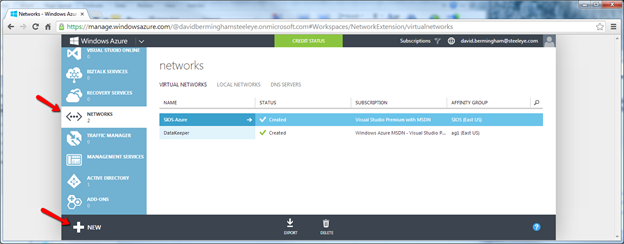


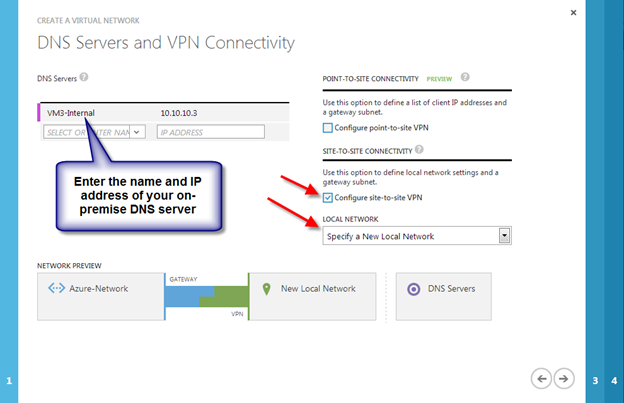




게이트웨이 만들기
가상 네트워크가 생성되는 즉시 게이트웨이를 만들어야합니다. 새로 생성 된 가상 네트워크의 대시 보드에서 아래와 같이 게이트웨이를 생성 할 수 있습니다. 2013 년 4 월 25 일 Azure VPN 연결에서 RRAS로 정적 라우팅이 지원되지 않으므로 동적 라우팅을 선택해야합니다.


게이트웨이 작성이 완료되면 아래와 같이 게이트웨이 IP 주소와 데이터 입력 및 데이터 출력이 표시됩니다.

이 시점에서 방금 만든 게이트웨이에 대한 사이트 간 VPN을 만들기 위해 온 프레미스 RRAS 서버 (VM1 내부)를 구성 할 준비가되었습니다. Microsoft는이 작업을 매우 쉽게 만들었으므로 네트워킹 및 VPN 구성이 전문 분야가 아닌지 걱정하지 마십시오. "VPN 장치 스크립트 다운로드"를 클릭하여 RRAS 서버에서 실행하면됩니다. 마이크로 소프트는 또한 여러 주니퍼 및 시스코 VPN 라우터를 지원하기 때문에 향후 하드웨어 기반 VPN 장치로 전환하려는 경우 언제든지 다시 돌아와 장치 별 구성 스크립트를 다운로드 할 수 있습니다.

Microsoft Corporation을 공급 업체로, RRAS를 플랫폼으로, Windows Server 2012를 운영 체제로 선택하고 확인란을 클릭하여 Powershell 스크립트를 다운로드하십시오. 필자의 경우 Windows Server 2012 R2에서 실행할 때이 동일한 스크립트가 정상적으로 작동했습니다.

이 글을 쓰는 시점부터는 Microsoft가 스크립트 작성 프로세스를 지난 달보다 더욱 현명하게 만들었던 것처럼 보입니다. 나를 위해 생성 된 스크립트에는 모든 정보가 미리 채워져 있습니다. 나는 아무것도 편집 할 필요가 없었습니다.
이 때 스크립트 파일을 RRAS 서버 (VM1 내부)에 복사하고 .ps1로 저장하고 PowerShell 스크립트를 실행하기 만하면됩니다. 이 스크립트는 라우팅 및 원격 액세스를 설치하고 방금 만든 Windows Azure 가상 네트워크에 연결하도록 사이트 간 VPN을 구성합니다. RRAS 설치를 마치면 Azure 포털로 돌아가서 연결을 클릭하여 VPN 사이트 간 연결을 완료하십시오.

연결되면 Azure Portal은 다음과 유사해야합니다.

사용 가능한 네트워크를 확보하기 위해 수행해야했던 마지막 단계는 RRAS 서버에서 NAT를 사용하도록 설정하는 것이 었습니다. 내 서버가 NAT없이 인터넷에 연결할 수 없습니다. RRAS에서 NAT를 사용하도록 설정하는 기본 단계는 다음과 같습니다.
이제 재미있게 시작할 수 있습니다. 다음 글에서는 Azure에서 Windows VM을 프로비저닝하고이를 사내 구축 형 도메인에 연결하는 과정을 안내합니다.
https://clusteringformeremortals.com/2014/01/03/how-to-create-a-site-to-site-vpn-tunnel-to-the-windows-azure-cloud-using-a-의 허락을 받아 재생산 함 window-server-2012-r2-routing-and-remote-access-rras-server /